අන්තර්ගත වගුව
Windows 10 හි වයිෆයි ඊතර්නෙට් වෙත පාලම් කරන්නේ කෙසේදැයි සොයා බැලීමට පෙර, එය හරියටම කුමක්දැයි දැන ගැනීම අත්යවශ්ය වේ. ඔබ WiFi සිට Ethernet දක්වා ජාල පාලමක් සාදන විට, ඔබ ඔබේ පරිගණකයේ WiFi අන්තර්ජාල සම්බන්ධතාවේ කලාප පළල Ethernet හෝ LAN port හරහා බෙදා ගැනීමට ඉඩ දෙයි. එසේ කිරීමෙන්, ඔබ LAN වයරයක් හරහා වෙනත් උපාංගවලට අන්තර්ජාලය සපයනු ඇත.
ඔබට WiFi අන්තර්ජාලය ඇති විට මෙම තාක්ෂණය ඉතා සුදුසු වේ, නමුත් ඔබට භාවිතා කිරීමට අවශ්ය උපාංගයක් අන්තර්ජාලයට සම්බන්ධ වන්නේ LAN port හරහා හෝ ඊතර්නෙට්. Windows 10 පරිගණක කිහිපයක් අතර Local Area Network එකක් සෑදීමට ඔබට මෙම ක්රියාවලිය භාවිතා කළ හැක.
Windows 10 ඔබට WiFi සිට LAN වෙත පාලම් සම්බන්ධතාවයක් නිර්මාණය කිරීමට ඉඩ දෙන්නේ දැයි මෙම ලිපිය පෙන්වයි. ඔව් නම්, මෙම පාලම් සම්බන්ධතාවය නිර්මාණය කරන්නේ කෙසේද. WiFi සිට Ethernet පාලම් සම්බන්ධතාව පිළිබඳව ඔබට දැන ගැනීමට අවශ්ය සියල්ල අපට සොයා බලමු.
පටූණූව
- WiFi සිට Ethernet දක්වා අන්තර්ජාලය සම්බන්ධ කිරීමට හැකි ද?
- Windows 10 හි වයිෆයි ඊතර්නෙට් වෙත පාලම් කරන්නේ කෙසේද
- ඊතර්නෙට් පාලම් සම්බන්ධතාවයට වයිෆයි ඉවත් කරන්නේ කෙසේද
- වසාන වචන
WiFi සිට Ethernet දක්වා අන්තර්ජාලය සම්බන්ධ කළ හැකිද?
ඔව්, WiFi සිට LAN වෙත පාලම් සම්බන්ධතාවයක් නිර්මාණය කළ හැකි බව සහතිකයි. ඔබට එය වින්ඩෝස් සැකසුම් වලින් කළ හැකිය. මෙයින් අදහස් කරන්නේ Windows 10 හි WiFi වෙත Ethernet වෙත සම්බන්ධ කිරීමට ඔබට කිසිදු තෙවන පාර්ශවීය මෘදුකාංගයක් ස්ථාපනය කිරීමට අවශ්ය නොවන බවයි. ඔබ කළ යුත්තේ පාලනයට ප්රවේශ වීම පමණයි.පැනලය, WiFi සහ Ethernet අතර අන්තර්ජාල සම්බන්ධතා බෙදාගැනීම සිදු කිරීමට අවශ්ය සියලු විකල්ප ඔබ සොයා ගනු ඇත.
පහත කොටස WiFi සිට Ethernet දක්වා ජාල පාලමක් නිර්මාණය කිරීම හරහා ඔබට මඟ පෙන්වන පියවර සහ තිරපිටපත් සොයා ගනී.
Windows 10 හි WiFi වෙත Ethernet වෙත පාලම් කරන්නේ කෙසේද
අන්තර්ජාල සම්බන්ධතා බෙදාගැනීමේ පාලමක් නිර්මාණය කිරීම තරමක් සරල සහ සරල ය. කලින් සඳහන් කළ පරිදි, මෙය පාලක පැනල කවුළුව හරහා කළ හැකිය. පහත සපයා ඇති පියවර අනුගමනය කරන්න, එවිට ඔබටම ජාල පාලමක් සාදා ගැනීමට හැකි වනු ඇත:
පාලක පැනලය භාවිතයෙන් WiFi වෙත ඊතර්නෙට් වෙත පාලමක්
බලන්න: Smart Microwave Wifi ගැන ඔබ දැනගත යුතු සියල්ලපියවර 1 : ඔබේ වින්ඩෝස් පරිගණකයේ පාලක පැනලය විවෘත කරන්න. Control Panel දියත් කිරීමට ක්රම කිහිපයක් තිබුනත් අපි එය Run box එක හරහා කරන්නෙමු. Win + R යතුරු එකට ඔබන්න. මෙය ධාවන පෙට්ටිය විවෘත කරනු ඇත. කොටුව තුළ, පාලක පැනලය ටයිප් කරන්න, ඉන්පසු ඔබේ යතුරුපුවරුවේ Enter යතුර ඔබන්න.
පියවර 2 : පාලක පැනල කවුළුව විවෘත වේ. . පාලක පැනල කවුළුවෙහි, ජාල සහ අන්තර්ජාලය විකල්පය ක්ලික් කරන්න.
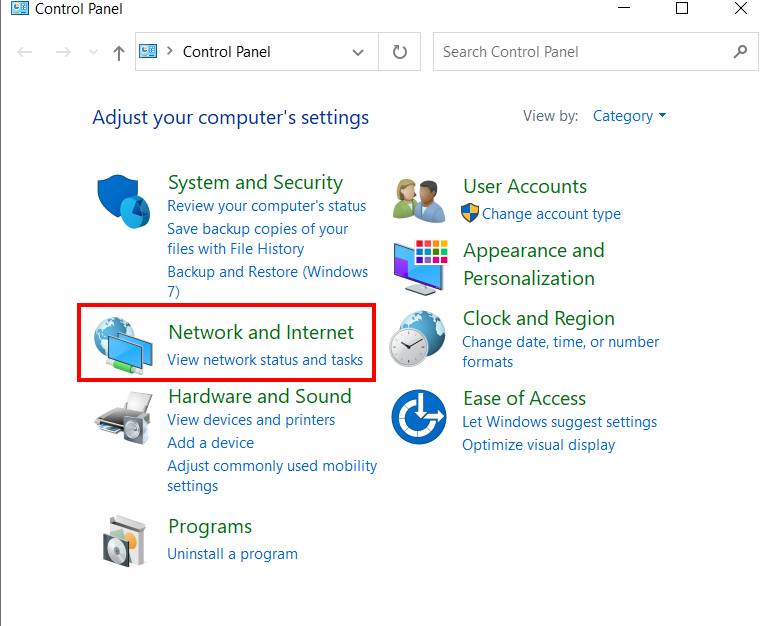
පියවර 3 : විවෘත වන ඊළඟ තිරයේ, ජාලය සහ තෝරන්න බෙදාගැනීමේ මධ්යස්ථානය විකල්පය.

පියවර 4 : නැවතත්, ඔබට ඊළඟ තිරයේ නව විකල්ප පෙනෙනු ඇත. මෙම කවුළුවේ වම් පුවරුව වෙත යන්න, ඉන්පසු ඇඩැප්ටර සැකසුම් වෙනස් කරන්න කියන විකල්පය තෝරන්න.

පියවර 5 : දැන් නව කවුළුවක් දිස්වනු ඇත. මෙන්න, ඔබට හැකි වනු ඇතරැහැන් රහිත ජාල ඇඩැප්ටරය සහ ඊතර්නෙට් ඇඩැප්ටරය ඇතුළුව ඔබගේ Windows 10 පරිගණකයේ ඇති සියලුම ජාල ඇඩැප්ටර බැලීමට.
ඒ දෙක අතර පාලමක් සෑදීමට, රැහැන් රහිත ජාල ඇඩැප්ටර නිරූපකය මත ක්ලික් කරන්න. දැන් Ctrl යතුර ඔබා ඔබ ඊතර්නෙට් ඇඩැප්ටර අයිකනය තෝරන තෙක් එය ඔබා සිටින්න. WiFI ඇඩැප්ටරය සහ ඊතර්නෙට් යන දෙකම තෝරාගත් පසු, ඕනෑම අයිකනයක් මත දකුණු-ක්ලික් කරන්න. සන්දර්භය මෙනුවක් දිස්වනු ඇත. මෙන්න, Bridge Connections විකල්පය තෝරන්න.

ජාල පාලමක් සෑදූ පසු, ඔබට ජාල සම්බන්ධතා කවුළුව මත නව WiFi ඇඩැප්ටරයක් දිස්වනු ඇත. පහත තිර පිටුවේ පෙන්වා ඇති පරිදි ඇඩැප්ටරයේ නම ජාල පාලම විය යුතුය.
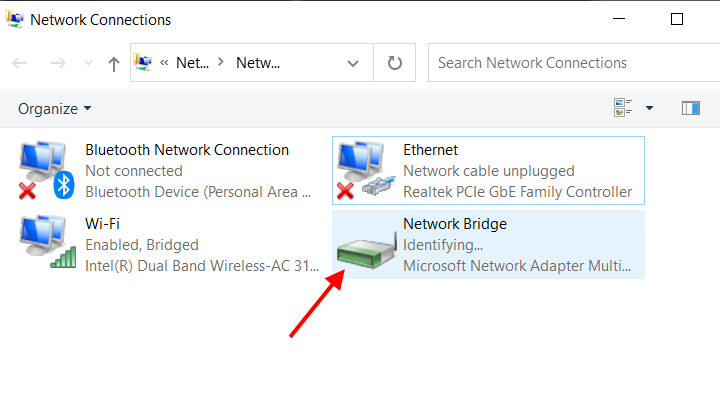
දැන්, ඔබ ඔබේ LAN කේබලය සම්බන්ධ කරන ඕනෑම උපාංගයකින් අන්තර්ජාලයට ප්රවේශ විය යුතුය. Windows 10 PC. මේ ආකාරයෙන්, ඔබ Windows 10 හි WiFi සිට Ethernet පාලමක් නිර්මාණය කිරීමට සාර්ථක වී ඇත.
නමුත් ඔබට WiFi ඇඩැප්ටරය සහ ඊතර්නෙට් ඇඩැප්ටරය අතර පාලම් සම්බන්ධතාවය කළමනාකරණය කිරීමට අවශ්ය නම් කුමක් කළ යුතුද? හොඳයි, පාලක පැනලයෙන් ජාල සම්බන්ධතා කවුළුව වෙත ප්රවේශ වීමෙන්, ඔබට Wi-Fi සිට ඊතර්නෙට් පාලම දක්වා කාර්යක්ෂමව ක්රියාත්මක කළ හැක.
මෙහි, ඔබට අක්රිය කිරීමට, සක්රීය කිරීමට, නැවත නම් කිරීමට, ගුණාංග වෙනස් කිරීමට, නැතහොත් ඔබ කැමති නම් පාලම් සම්බන්ධතාවය මකා දමන්න. ඔබට IP ලිපිනය සහ DNS සැකසුම් ද වෙනස් කළ හැකිය. Wi-Fi සිට Ethernet පාලම අතර ගැටලුවක් ඇති බව පෙනේ නම්, ඔබට රෝග විනිශ්චයක් පවා කළ හැකියඒ සඳහා.
පාලක පැනලය > හරහා ජාල සම්බන්ධතා කවුළුව වෙත යන්න. ජාලය සහ අන්තර්ජාලය > ජාල සහ බෙදාගැනීමේ මධ්යස්ථානය > ඇඩැප්ටර සැකසීම් වෙනස් කරන්න.
මෙය ජාල සම්බන්ධතා කවුළුව ඇති කරයි. මෙන්න, සන්දර්භය මෙනුවේ ඇති සියලුම විකල්ප බැලීමට Network Bridge නිරූපකය මත දකුණු-ක්ලික් කරන්න.

Disable විකල්පය තේරීමෙන්, ඔබට අන්තර්ජාල සම්බන්ධතාවය අක්රිය කළ හැක. ඊතර්නෙට් හෝ LAN තොටට Wi-Fi. පාලම අක්රිය කිරීමෙන් පසුව, LAN වයර් වෙතින් අන්තර්ජාලයට ප්රවේශ වන උපාංගය(ය) තවදුරටත් එයට ප්රවේශ නොවනු ඇත.
තත්ව කොටස හරහා, ඔබ අන්තර්ජාල සම්බන්ධතා වර්ගය, සම්බන්ධතාවයේ කාලසීමාව සහ උපරිම සම්බන්ධතා වේගය. මෙම සම්බන්ධතාවය හරහා යවන ලද සහ ලැබුණු දත්ත ප්රමාණය පිළිබඳවද ඔබට දැනගත හැක.
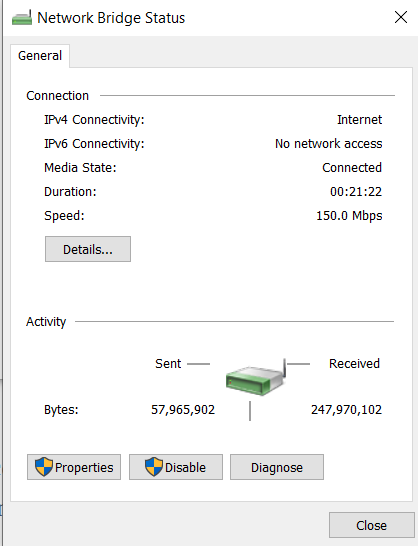
බ්රිජ් සම්බන්ධතා සැකසීම් සහ ගුණාංග වෙනස් කිරීමට, ඔබට ප්රොපටීස් කවුළුව වෙත ප්රවේශ වී අවශ්ය නම් ඕනෑම වෙනස්කමක් කළ හැක.
Ethernet Bridge සම්බන්ධතාවයට WiFi ඉවත් කරන්නේ කෙසේද
දැන්, අපි දැනටමත් WiFi වෙත Ethernet පාලම් සම්බන්ධතා අක්රිය කරන්නේ කෙසේදැයි දනිමු, නමුත් ඔබට ජාල පාලම සම්පූර්ණයෙන්ම ඉවත් කිරීමට අවශ්ය නම් කුමක් කළ යුතුද යන්න. හොඳයි, එය තරමක් සරල ක්රියාවලියක් වන අතර එයට ඇතුළත් වන්නේ පියවර කිහිපයක් පමණි. මෙම පියවර අනුගමනය කරන්න:
පියවර 1 : ජාල සම්බන්ධතා කවුළුව තෝරන්න. ඉහත කොටස්වල සඳහන් කර ඇති පරිදි ඔබට පාලක පැනලය හරහා එය කළ හැකිය. මෙන්න, ඔබ සියලු ජාලය දකිනු ඇතජාල පාලම ඇඩැප්ටරය ඇතුළුව ඇඩැප්ටර.
පියවර 2 : WiFi සහ Ethernet අතර පාලම් සම්බන්ධතා ඉවත් කිරීමට, Network Bridge නිරූපකය මත දකුණු-ක්ලික් කරන්න. සන්දර්භය මෙනුවක් විවෘත වනු ඇත. මෙන්න, Delete විකල්පය තෝරන්න.
බලන්න: චිත්රපට ශාලාවේ Wi-Fi එදිරිව චිත්රපටයඔබට පාලම මැකීමට අවශ්ය දැයි තහවුරු කිරීමට සංවාද කොටුවක් විවෘත වේ. තහවුරු කිරීමට ඔව් ක්ලික් කරන්න. තහවුරු කිරීමෙන් පසුව, පාලම ඔබේ Windows 10 පරිගණකයෙන් මකා දැමෙනු ඇත.
වසා දැමීමේ වචන
දැන් ඔබ Windows 10 පරිගණකයේ Ethernet වෙත WiFi පාලම කරන්නේ කෙසේදැයි දන්නා බැවින්, ඔබට එය කළ හැකි යැයි අපි බලාපොරොත්තු වෙමු. කිසිදු නිබන්ධනයක් නොබලා ඔබම. ඇත්ත වශයෙන්ම, ඔබ එසේ වනු ඇත, ඇතුළත් වන පියවර අනුගමනය කිරීම ඉතා සරල ය.
ඔබ සඳහා නිර්දේශ කර ඇත:
Fix: Wifi සහ Ethernet Windows 10 හි ක්රියා නොකරයි
WiFi ක්රියා කරයි නමුත් ඊතර්නෙට් නොවේ: කුමක් කළ යුතුද?
Wifi හරහා ඊතර්නෙට් ප්රමුඛත්වය ගන්නේ කෙසේද
Windows 10 හි Ethernet හරහා WiFi බෙදා ගන්නේ කෙසේද


